Nabavno odobrenje
Nabavno odobrenje se može raditi iz dva razloga:
- Interno storniranje
- Knjiženje pravog odobrenja
Interno storniranje
Pronaći proknjiženu nabavnu fakturu koju želimo da storniramo.
*

Kliknuti na Storno, a zatim na Kreirajte korektivno odobrenje.

Otvoriće se obrazac nabavnog odobrenja sa svim podacima iz proknjižene nabavne fakture koju želimo da storniramo.
Obavezno čekirati polje Interna korekcija.

Kliknite na Knjiženje i Proknjiži da biste proknjižili nabavno odobrenje.

Nabavno odobrenje se sada seli u listu “Proknjižena nabavna odobrenja”.
Knjiženjem nabavnog odobrenja se automatski zatvara stornirana faktura.
Ako je prethodna faktura stornirana zbog pogrešno unetih podataka, novu nabavnu fakturu kreirate u listi nabavnih faktura. Kliknite na Novi i otvara se obrazac nabavne fakture. Kliknite u bilo koje polje zaglavlja, da bi sistem dodelio broj nabavnoj fakturi.
Da biste iskopirali dokumente iz prethodne, stornirane fakture, kliknite na Radnje -> Funkcije -> Ostali -> Kopiraj dokument.

Otvara se prozor Kopiranje dokumenta o nabavci

U polju Vrsta dokumenta, iz padajuće liste se izabere dokument čiji se sadržaj kopira (u ovom primeru Proknjižena faktura). U polju Br. dokumenta, kliknite na tri tačkice u desnom uglu polja i pojaviće se lista proknjiženih nabavnih faktura u kojoj obeležimo red u kome se nalazi faktura čiji sadržaj kopiramo i kliknemo U redu.

U polju Br. dobavljača za nabavku pojaviće se šifra dobavljača, a u polju Ime dobavljača za nabavku naziv dobavljača.
Obavezno čekirajte polje Uključi zaglavlje i kliknite U redu.

Svi podaci iz stornirane nabavne fakture će biti uneti u novu nabavnu fakturu. Nakon što izvršite odgovarajuće izmene u fakturi, fakturu proknjižite.
Važno je naglasiti da sistem ne dopušta knjiženje više dokumenata sa istim brojem eksterne fakture (polje Br. fakture dobavljača), pa u novoj nabavnoj fakturi treba dodati tačku nakon broja fakture dobavljača, zbog sledljivosti dokumenata.

Drugi slučaj
Knjiženje pravog odobrenja
U pretrazi ukucati Nabavno odobrenje i u listi nabavnih odobrenja kliknuti na Novi.

Otvoriće se novi obrazac nabavnog odobrenja - polja mogu da se popunjavaju ručno, a moguće je i kopirati podatke iz proknjižene nabavne fakture na koju se odobrenje odnosi - klikom na Radnje -> Funkcije -> Ostali -> Kopiraj dokument.

Otvara se prozor kao u prethodnom primeru, izabere se Proknjižena faktura kao vrsta dokumenta i faktura na koju se nabavno odobrenje odnosi. Obavezno se čekira polje Uključi zaglavlje.

Svi podaci iz proknjižene nabavne fakture su se preneli u kreirano nabavno odobrenje. U nabavnom odobrenju se unesu odgovarajuće izmene u poljima. Važno je da polje Interna korekcija ostane nečekirano.

Da biste zatvorili nabavnu fakturu odobrenjem koje ste kreirali, kliknite na Radnje -> Funkcije -> Ostali -> Zatvori stavke.

Otvoriće se prozor sa listom otvorenih stavki dobavljača. Kliknite na red (fakturu) koji zatvarate nabavnim odobrenjem i kliknite U redu.
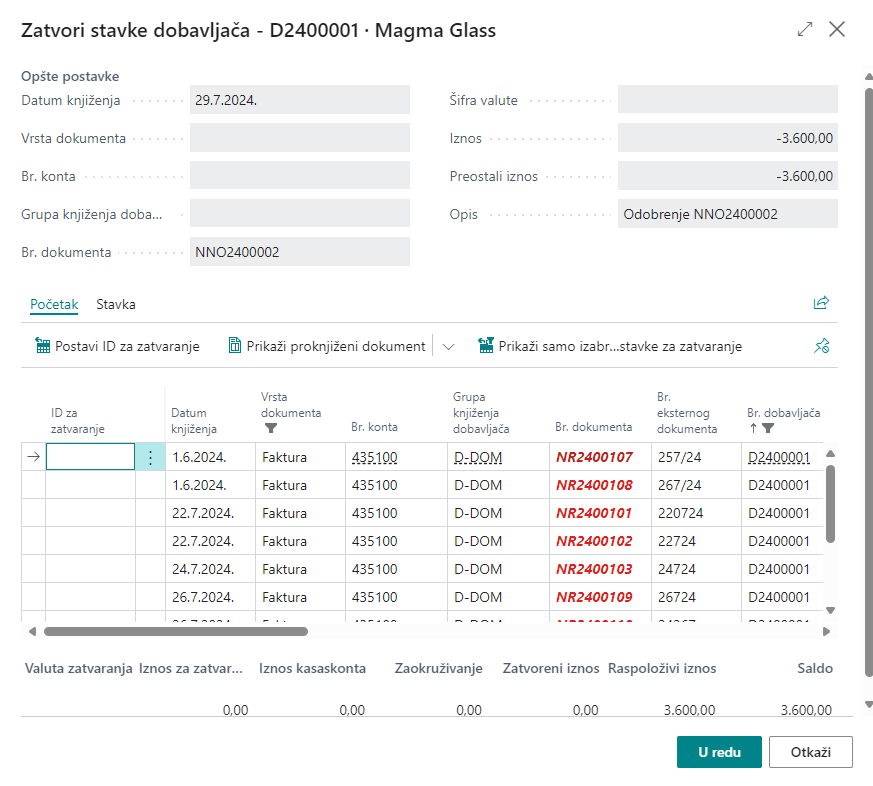
Stavke će se tako automatski zatvoriti prilikom knjiženja nabavnog odobrenja.
Proknjižite nabavno odobrenje.